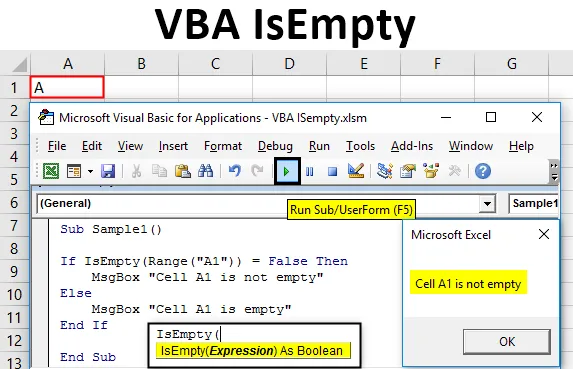
VBA IsEmpty
IsEmpty es una función que se utiliza para verificar si la celda a la que se hace referencia está vacía o no. Es muy similar a la función ISBLANK en Excel. La función IsEmpty en Excel VBA también se denomina función de información en Excel, ya que proporciona información sobre si la celda dada está en blanco o no.
La función IsEmpty es una función incorporada en Excel VBA. Como se explica en la definición anterior, se utiliza para determinar si la celda dada está en blanco o no. Si la celda dada está vacía, podemos mostrar un mensaje al usuario de que la celda está vacía y si no está vacía, podemos mostrar el mensaje de que la celda no está vacía.
Sintaxis de IsEmpty en Excel VBA
La sintaxis para la función Isempty es la siguiente:
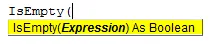
Podemos usar esta función para verificar si una sola celda está vacía o si todo el rango de datos está vacío o no. Hay dos valores devueltos por esta función. Uno es verdadero mientras que otro es falso. Si la celda dada está en blanco, la función devuelve el valor como verdadero y si la celda dada no está en blanco, da el valor como falso.
¿Cómo utilizar la función VBA IsEmpty en Excel?
Aprenderemos cómo usar una función VBA IsEmpty con algunos ejemplos en Excel.
Puede descargar esta plantilla de VBA IsEmpty Excel aquí - Plantilla de VBA IsEmpty ExcelVBA IsEmpty - Ejemplo # 1
Primero, veamos el valor que devuelve esta función cómo funciona.
Siga los pasos a continuación para usar la función VBA IsEmpty en Excel:
Paso 1: vaya a la pestaña del desarrollador y haga clic en Visual Basic.

Paso 2: Escribe el siguiente código en el proyecto.
Código:
Sub Check1 () Dim MyCheck As String MyCheck = IsEmpty (Range ("A1"). Value) MsgBox MyCheck End Sub
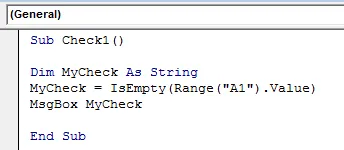
Primero, comprendamos el código escrito arriba paso a paso:
- Check es el nombre de la subfunción definida.
- Mycheck es la variable que hemos definido como una cadena porque la función Isempty devuelve un valor lógico.
- Mycheck almacena el valor de Isempty devuelto cuando verifica la celda A1.
- El valor almacenado en Mycheck Variable se muestra mediante la función MsgBox.
Paso 3: Ejecute el código haciendo clic en el botón Ejecutar.

Podemos ver que el valor devuelto por la función es verdadero ya que la celda A1 está vacía.
VBA IsEmpty - Ejemplo # 2
Ahora usemos la función Isempty con la función if para verificar una determinada celda en una hoja de trabajo, ya sea que esté en blanco o no.
Siga los pasos a continuación para usar la función VBA IsEmpty en Excel:
Paso 1: en la pestaña del desarrollador, haga clic en Visual Basic en la sección del código.

Paso 2: escriba el siguiente código en la ventana de código,
Código:
Sub Sample1 () If IsEmpty (Range ("A1")) = False Entonces MsgBox "La celda A1 no está vacía" Else MsgBox "La celda A1 está vacía" End If End Sub
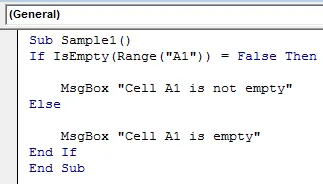
Una vez más, entendamos el código escrito anteriormente.
- Primero, hemos definido nuestra subfunción como Sample1.
- Anidamos la función Isempty con la función If para verificar si la celda A1 está vacía o no.
- Si la celda A1 está vacía, usamos la función msgbox para mostrar el mensaje de que la celda dada está vacía.
- Si la celda A1 no está vacía, usamos la función msgbox para mostrar el mensaje de que la celda dada no está vacía.
Paso 3: Ejecute el código anterior haciendo clic en el botón Ejecutar.

Vemos el resultado que se muestra cuando la celda A1 está vacía.
Paso 4: Ahora pon un valor aleatorio en la celda A, por ejemplo, he puesto un valor A en la celda A1.
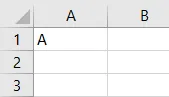
Paso 5: Ahora ejecuta el código nuevamente y obtendremos el siguiente resultado.

VBA IsEmpty - Ejemplo # 3
Ahora usemos esta función para averiguar si el rango de celdas dado está en blanco o no. Anteriormente usamos esta función en una sola celda. En este ejemplo, nuestro rango de datos será de B1: D7.
Siga los pasos a continuación para usar la función VBA IsEmpty en Excel:
Paso 1: en la pestaña del desarrollador, haga clic en Visual Basic en la sección del código.

Paso 2: escriba el siguiente código en la ventana de código,
Código:
Sub Sample2 () Dim celda como Range Dim bIsEmpty As Boolean bIsEmpty = False para cada celda In Range ("B1: D7") If IsEmpty (cell) = True Then bIsEmpty = True Exit For End If Next cell If bIsEmpty = True Then MsgBox "celdas vacías" Else MsgBox "¡las celdas tienen valores!" End If End Sub
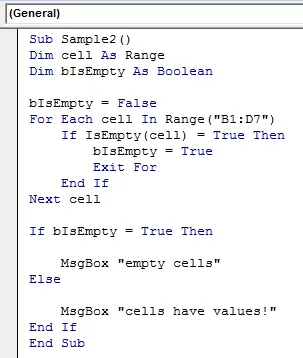
Comprendamos el código escrito anteriormente paso a paso.
- Después de definir la subfunción como Muestra 2, hemos definido una variable llamada celda como Rango y B está vacía como Booleana ya que Booleana almacena valores lógicos.
- Hemos predefinido que Bisempty será falso si el rango de celdas dado no está vacío.
- Pero si el rango de celdas dado está vacío, el valor almacenado en Bisempty será verdadero.
- Si el valor almacenado en la variable Bisempty es verdadero, mostraremos un mensaje como celdas vacías o si el valor almacenado en la variable es falso, mostraremos el mensaje como las celdas tienen valores.
Paso 3: Ejecute el código anterior haciendo clic en el botón Ejecutar.

Vemos el siguiente resultado que se muestra cuando la celda A1 está vacía.
Cosas para recordar
Hay algunas cosas que debemos recordar sobre la función Isempty en Excel VBA:
- Isempty es similar a la función Isblank en Excel.
- IsEmpty es una función de información.
- La función IsEmpty devuelve un valor lógico, es decir, verdadero o falso.
- La función IsEmpty se puede usar para una sola celda o para un rango de celdas.
Artículos recomendados
Esta ha sido una guía para VBA IsEmpty. Aquí discutimos cómo usar la función Excel VBA IsEmpty junto con ejemplos prácticos y una plantilla de Excel descargable. También puede consultar nuestros otros artículos sugeridos:
- Función de copiar y pegar en VBA
- Función de subcadena de Excel
- VBA Subíndice fuera de rango
- Fórmula ISNUMBER de Excel